

یکی از نقطه ضعف های GNS3 عدم پشتیبانی از سویچ لایه دو و سویچ لایه سه است. هرچند با اضافه کردن ماژول nm-16esw به روتر های سری 3660 در GNS3، میتوان سناریو های VLAN را تا حدی انجام داد، ولی اکثر سناریو های Switching مانند Private VLAN و DHCP Snooping با این ترفند قابل انجام نیست.
برای حل این مشکل از شبیه سازی به نام IOU باید کمک گرفت. IOU شبیه سازی سیسکو است که IOS را بر روی Unix شبیه سازی مکند. شما میتوانید IOU را به GNS3 اضافه کنید تا امکان اجرای سناریو های Switching و Routing را داشته باشید. در این مقاله چگونگی نصب و یکپارچه سازی IOU در GNS3 را بررسی میکنیم.
1. ابتدا فایل OVF که محتوی IOU است را از لینک دانلود کنید.
2. نرم افزار Virtual Box یا VMWare Workstation را تهیه و یا از اینترنت دانلود کنید.
3. پس از نصب Virtual Box یا WMWare Workstation، از منوی فایل، گزینه Open را انتخاب کرده و فایل OVF را پیدا کنید.
4. فایل OVF را در محلی از هارد دیسک، Import کنید؛ به طور مثال E:\IOU_GNS3
5. پس از Import کردن، VM ساخته شده را روشن کنید. توجه داشته باشید که کارت شبکه آن بر روی host only تنظیم شده باشد.
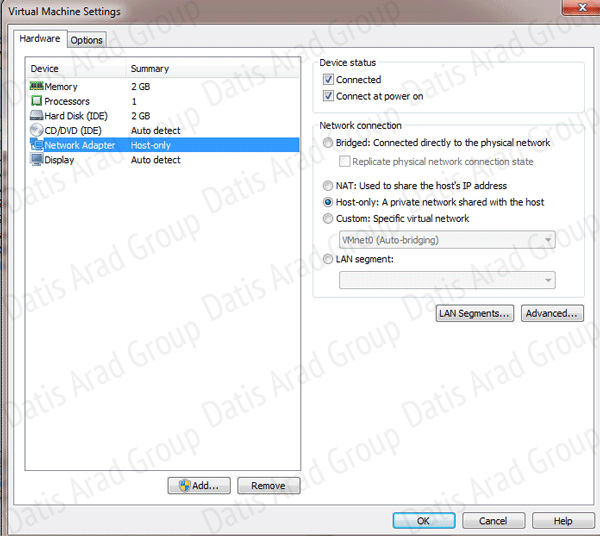
6. نام کاربری و پسورد ورود به IOU به صورت زیر میباشد:
user name: root
password: cisco
7. IP Address ای که این VM گرفته است را با استفاده از دستور ifconfig مشخص کنید:
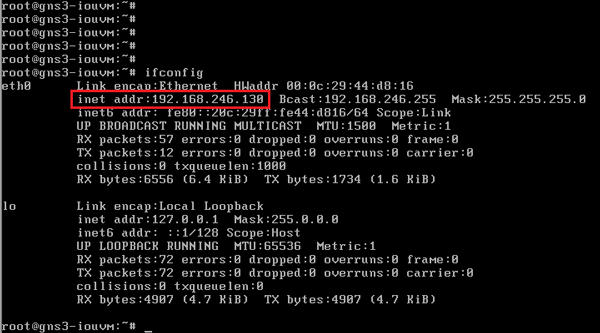
8. IP Address کارت شبکه ای که VMWare Workstation به PC شما اضافه کرده را پیدا کنید. اجرای دستور ncpa.cpl در Run، شما را به تنظیمات کارت شبکه وارد میکند:
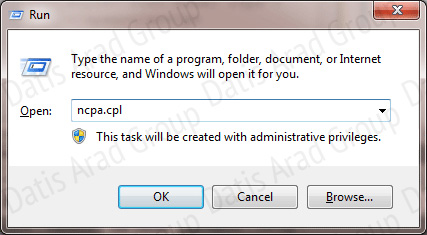
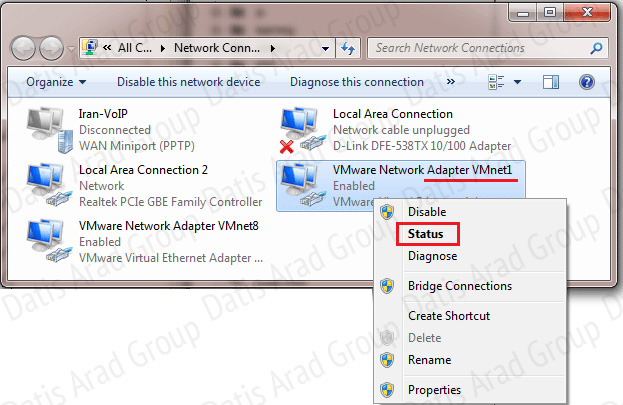
8. GNS3 نسخه 1.2.3 را از لینک دانلود و نصب کنید.
9. نرم افزار GNS3 را باز کرده و به مسیر Edit -> Preferences رفته و بر روی GNS3 Server کلیک کنید.
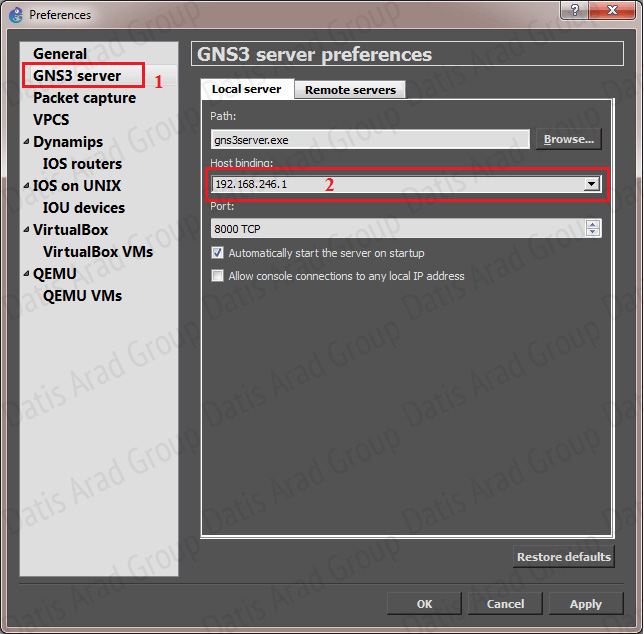
10. از منوی Host binding، آدرس IP کارت شبکه ای که VMWare به PC شما اضافه کرده را پیدا کنید. در این مثال، آدرسی که در مرحله 8 پیدا کردیم، 192.168.246.1 است.
11. وارد زبانه Remote servers شوید. IP Address ای که VM گرفته است را تعیین کنید. این آدرس را در مرحله 7 مشخص کردیم.
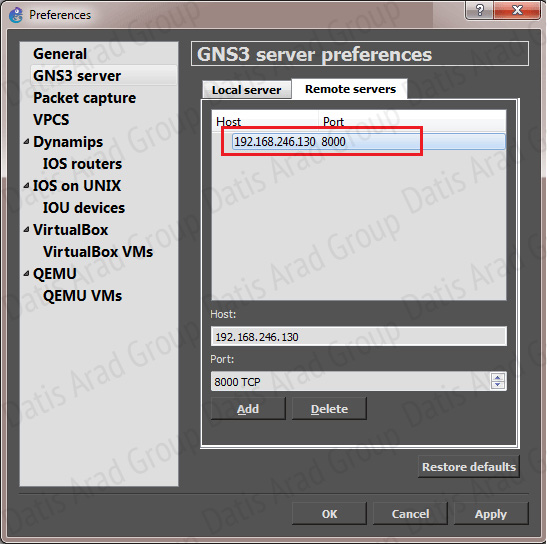
12. بر روی گزینه IOS on UNIX کلیک کنید. کلید Browse را زده و فایل لایسنس IOU را مشخص کنید. این فایل را میتوانید از این لینک دریافت کنید.
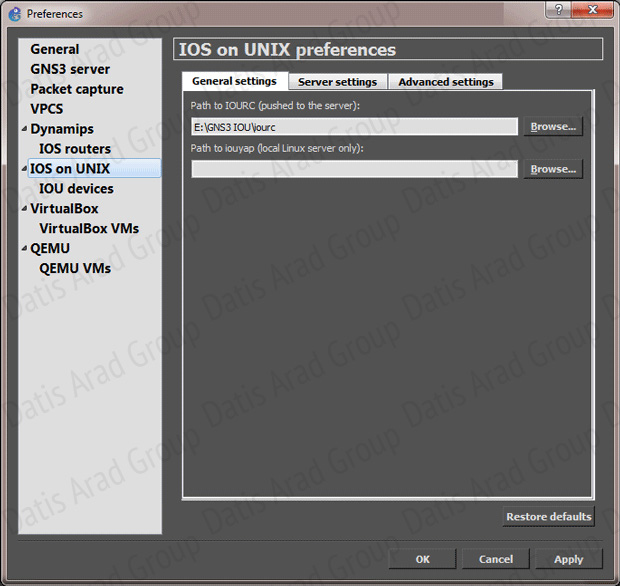
13. کلید OK را بزنید.
14. وارد IE یا Chrome شده و آدرس VM را وارد کنید:
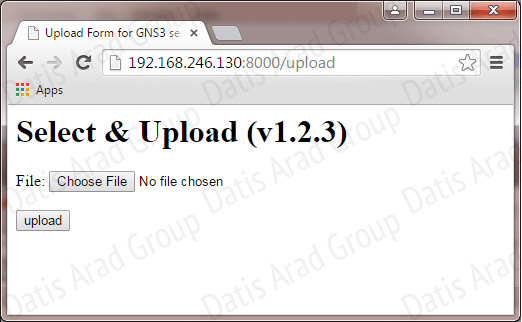
15. در این مرحله باید فایل IOS را بر روی Unix، آپلود کنید. این فایل ها را از لینک زیر دریافت کنید:
16. پس از آپلود فایل ها، مسیر آن ها را کپی کنید:
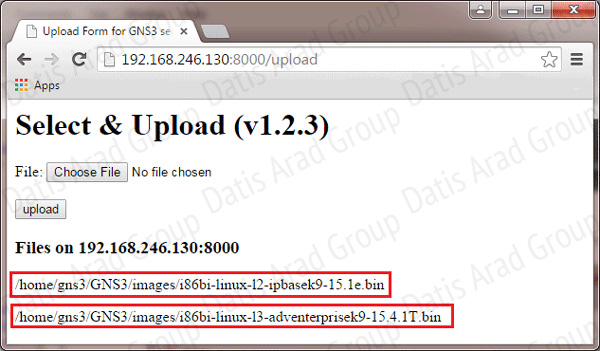
17. مجددا وارد GNS3 شده و به مسیر Edit -> Preferences بروید. بر روی گزینه IOU devices در IOS on UNIX کلیک کنید.
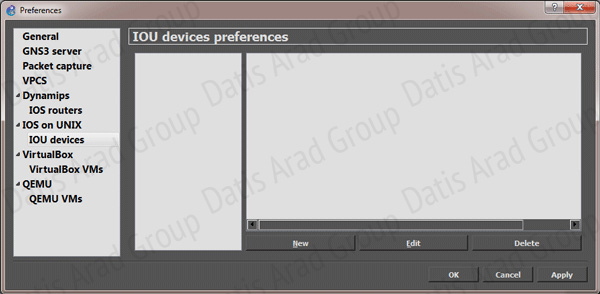
18. بر روی کلید New کلیک کنید.

19. با زدن کلید Next، آدرسی که در مرحله 16 کپی کرده اید را وارد کنید.
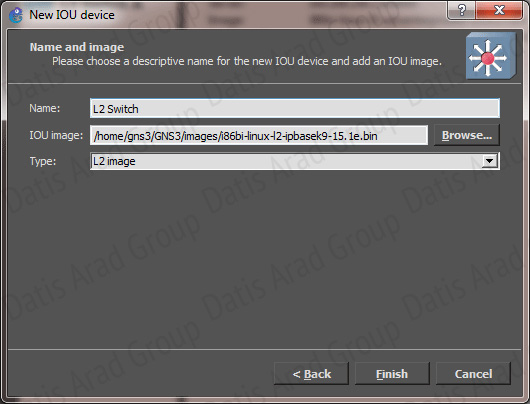
20. بر روی Finish کلیک کنید.
حال میتوانید سویچ لایه دو را به GNS3 اضافه کنید.
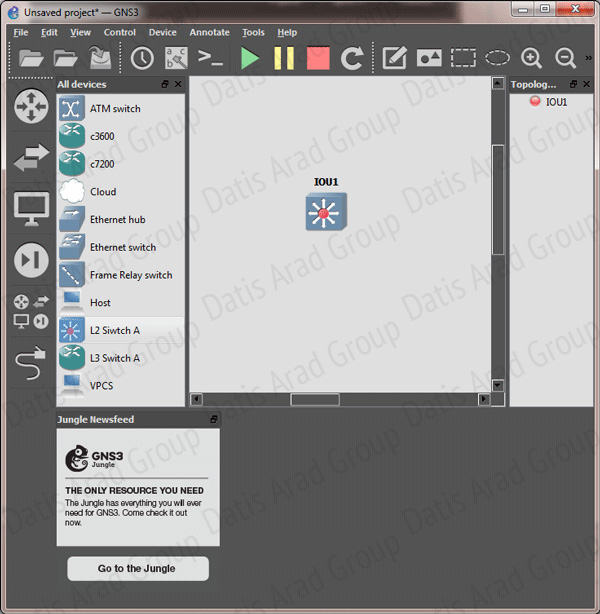
نویسنده مقاله: سید حسین آل طعمه
نوشته شده در تاریخ: 94/02/20